Методе чишћења меморије на Андроид уређајима

- 1763
- 259
- Levi Block
Недостатак меморије један је од најчешћих проблема мобилних уређаја, па чак и уређаји са великим количинама складишта нису осигурани од ње. Ако је "ван кутије" паметни телефон импресиван својим перформансама и не жали се на недостатак простора, затим током рада систем почиње да обавести корисника да се меморија попуни. Затим, да бисте инсталирали било који софтвер, преузмите датотеку, фотографирајте фотографију, видео или обављате друге акције, морате нешто да избришете. Штавише, проблем се појављује не само када је меморија испуњена, то се догађа у стварности, постоји слободно место.

Чишћење меморије на Андроиду се изводи на различите начине ручно и кроз посебне комуналије - за максималну ефикасност, требало би да користите неколико метода.
Како видети статистику о оптерећењу меморије паметног телефона или таблета
Пре чишћења требало би да процените оптерећење меморије, за које:
- Идемо на подешавања уређаја.
- Овде идемо на картицу "Мемори" да гледамо радно оптерећење оперативног складиштења. Ако требате да сазнате у којој количини се конзумира простор софтвера, изаберите "Коришћење меморије са апликацијама".
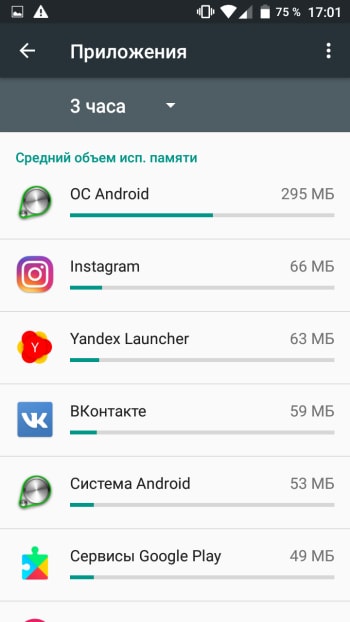
- У одељку "Складиштење" (у зависности од фирмвера, на који се може назвати иначе, на пример, "складиштење и УСБ погоне", "меморија и резервне копије" или ПР.) Можете видети информације о расподјели места које заузимају различите врсте података.
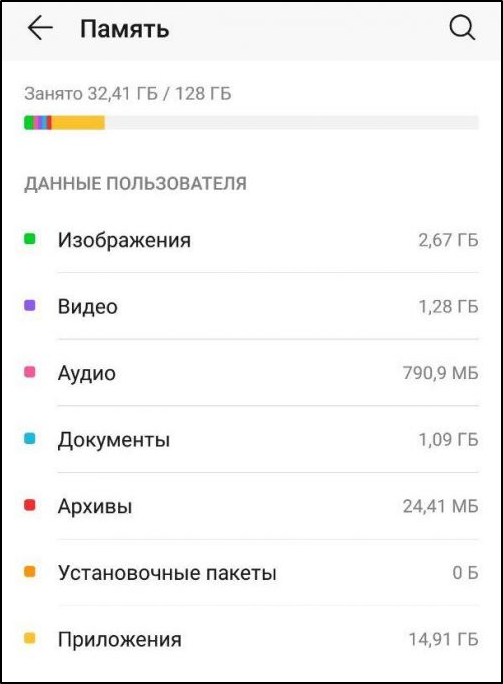
- Одељак "Меморија" можда није на одређеном уређају, али можете видети које се апликације користе и колико простора се тренутно бави подешавањима у одељку "Апликације", на картицу "Рад") може се назвати у складу са -АнОтера. Алтернативни начин да се број окупираних места виде на Андроид уређају, а истовремено бесплатно, простор је употреба посебног софтвера за чишћење, на пример чист мајстор.
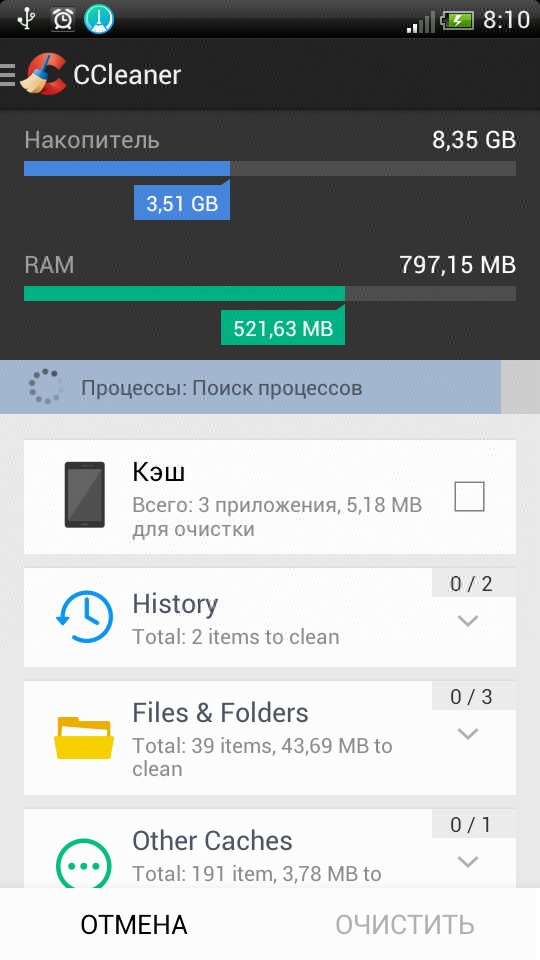
Како ручно очистити меморију
РОМ РОМ ручно омогућава употребу стандардног диригента који отвара приступ систему датотека уређаја. Размислите о томе како да га користите да бисте очистили меморију на Андроиду:
- Отворите проводник.
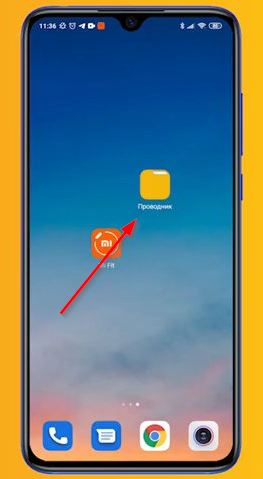
- Подаци који су сортирани по категоријама биће доступни овде (видео подаци, фотографије, музика, документи, учитавање итд. Д.), У локалном складишту можете прошетати мапама и уклонити непотребне предмете.
- Да бисте избрисали датотеку, кликните на њу и држите је неколико секунди (мени ће се појавити мени ", можете приметити још неколико елемената истовремено) - Изаберите опцију" Избриши "опцију. Да бисте се преместили из менија АКЦИ, изаберите "Мове" - СД картица. Затим бирамо фасциклу у којој се предмет треба померати и кликните на "Помери се овде".
Један од главних разлога зашто нема довољно меморије на уређају је да аутоматски сачувају бројне податке од стране гласника директно на уређају. Програми за комуникацију сачувају видео, фотографије, разгледнице, друге датотеке, па чак и аватари других корисника који су вам послани, који заузима пуно простора на вашем паметном телефону. Ако периодично не чистите ове мапе, информације које сачувају гласницима достижу озбиљну скали и израчунавају се Гигабајти.
Многобројне фотографије и видео снимке камере паметне телефоне такође заузимају пуно простора, тако да бисте требали ходати галеријом и уклонити непотребне, садржај можете преместити и пристојну количину интерне меморије на СД картици или услузи у облаку.
Како очистити меморију на Самсунг-у
Многи Андроид модели већ имају алат за чишћење смећа, што вам омогућава да ослободите драгоцено место, тако да можете да урадите без преузимања софтвера трећег партија.
Размислите о томе како очистити меморију помоћу система изграђеног система на примеру Самсунг Бранд уређаја за то:
- Идемо на подешавања и прелазимо на одељак "Оптимизација".
- Изаберите ставку "Мемори" на дну екрана и сачекајте док систем не скенира уређај, након чега ће бити доступно дугме "Чист" са информацијама о отпуштеној запремини.
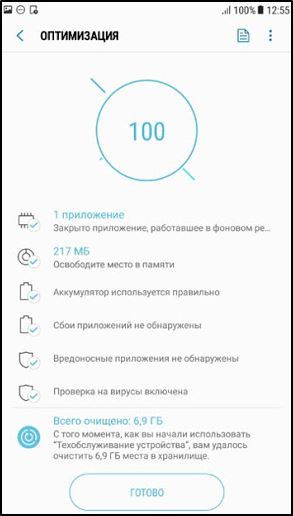
САМСУНГ Бренд уређаји су такође погодни за остале андроид уређаје који се користе.
Како уклонити "смеће" у претраживачу
Привремено складиштење посматрача садржи податке страница које сте посетили и друге информације, што доприносе њиховом брзог учитавања током наредних посета. Али временом, кеш меморија почиње да расте и бројни елементи који су његов садржај само меморија зачепљеног и успоравају функционисање прегледача, штавише, зачепљени кеш и застарели елементи у њему могу да спрече тачан приказ страница и проузрокује грешке. Дакле, чишћење меморије Андроида сигурно подразумева чишћење кеш меморије прегледача.
То можете да урадите у менију посматрача:
- Гоогле Цхроме. Идемо на мени (три бода), идите у одељак "Историја" - "Јасна историја" и изаберите у које временске податке морате да се решите (кеш меморија, колачића, историје) и такође можемо да кажемо и на који период.
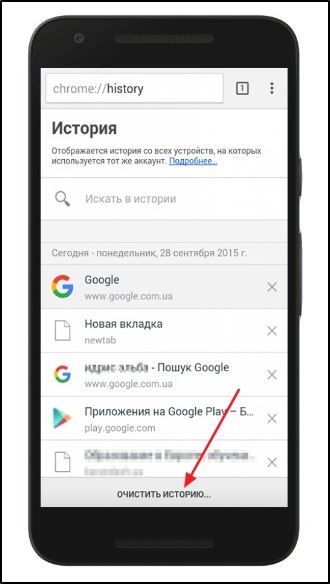
- Мозилла Фирефок. Из менија (три тачке испод) прелазимо на подешавања - "приватност и заштита" - "Уклањање података о сурфању веба". Овде указујемо да уклонимо и притиснемо одговарајуће дугме.
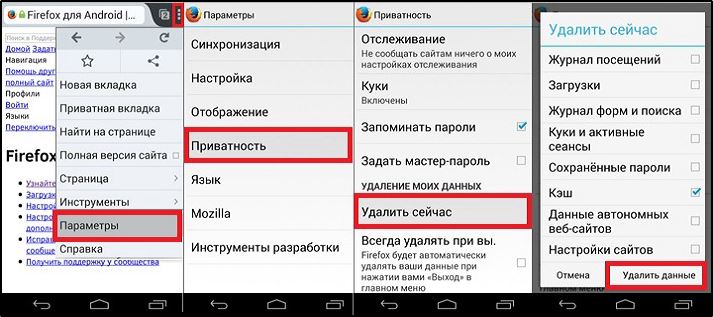
- Иандек.Прегледач. Кроз мени (три бода) прелазимо на поставке, у блоку "Поверљиво", изаберите "Очистите податке", имајте на уму да избришете и кликнете на дугме Чишћење.
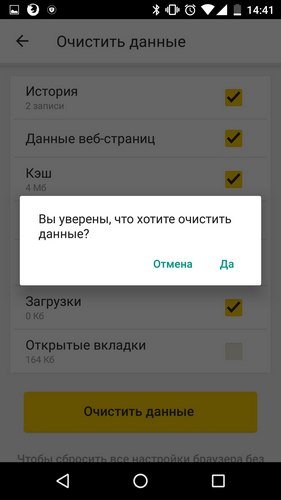
- Опера (укључујући Опера мини). Кликните на икону Опера на доњем панелу - Подешавања (икона редукција), у пододељку приватности изаберите опцију чишћења листе посета, имамо напомену да ћемо избрисати и кликнути на "чисте податке".
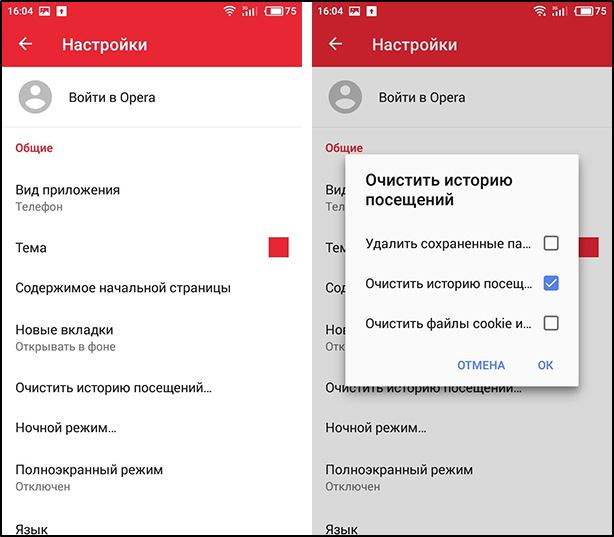
- Вивалди. Кликните на икону програма на горњем десном углу, идите на Подешавања - "Приватност" - "Лични подаци" - "Јасна историја". Напомињемо да брисање и уклони дугме притиском на.
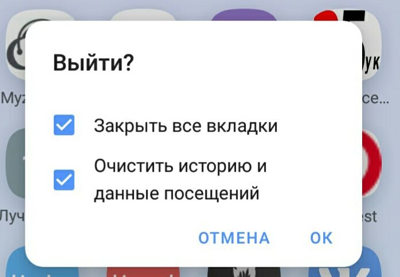
Примештај за примену
Кеш пун на очне јабучице може се уклонити и у самом програму и у подешавањима уређаја или метода брисања и поновног постављања софтвера, ако не подржава изграђену могућност.
- Да бисте избрисали предмеморију апликације са системима:
- У подешавањима идемо на одељак "Апликације" - "Све апликације".
- На картици "Све" одаберите жељени софтвер са листе, страница са информацијама о апликацији ће се отворити, овде ће се доступне неке акције.
- Кликните на "Очистите кеш меморију" у блоку "кеш меморије".
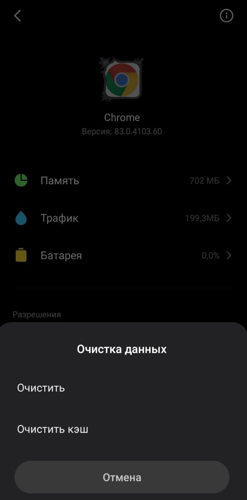
- Ако кликнете у "Меморија" - програм "ЕРАСЕ ДАТА" вратиће се у стање само инсталиране на паметном телефону (све корисничке поставке ће се ресетовати).
Да бисте уклонили кеш свих програма у расутом стању:
- Изаберите у подешавањима ставку "Складиштење" (може се назвати другачије).
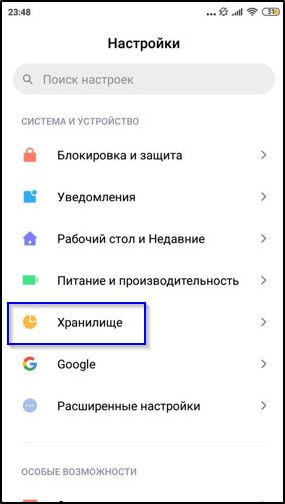
- Кликните на "Подаци о готовини" и у прозору "Чист кеш" "Изаберите" ОК ". На различитом фирмвару менија Андроид и акција, на пример, у одељку за складиштење може постојати "чишћење смећа", када притиснете систем да анализирате меморију идентификовањем непотребног кеш меморије и другог смећа и другог смећа и другог смећа Избришите податке.
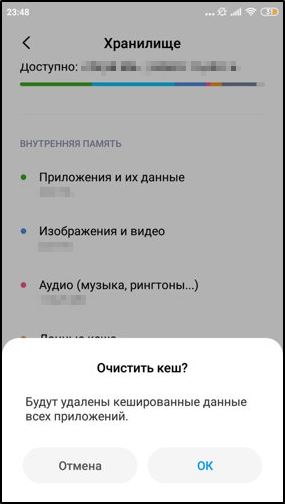
Брисање порука
Активна комуникација корисника путем размене (најтеже су СМС са улагањима, као и емотиконе и т. Д.), посебно када телефон није прва година, такође заузима много меморије уређаја.
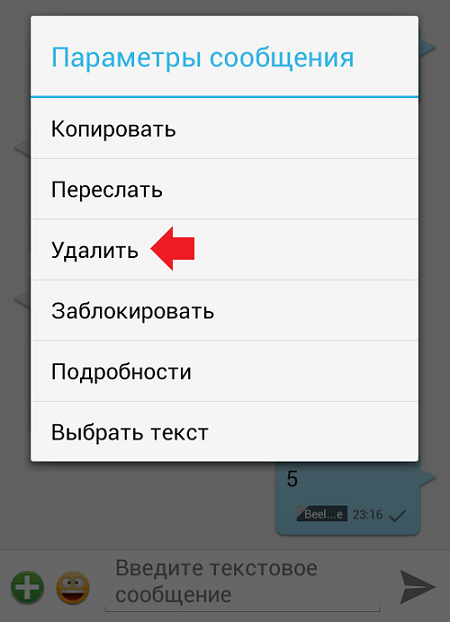
Вреди брисање старог СМС-а, ММС-а, као и порука у тренутним гласницима који нису важни. Пре чишћења можете сачувати потребне фотографије или видео снимке послатих у порукама (за приложене датотеке, гласнике креирају мапе).
Уклањање апликација
Да бисте ослободили меморију на Андроид телефону или таблету, вриједи анализирати софтвер на радној површини уређаја и уклонити неискоришћене. Друга метода укључује брисање програма у подешавањима уређаја (одељак "Апликације"). Ако постоји коријен, можете уклонити унапред инсталирани софтвер који вам не треба.
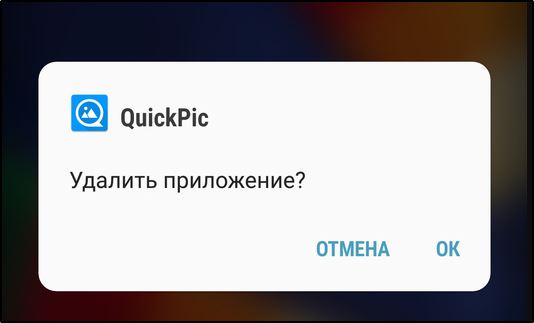
Делеција датотеке
Можете ручно да избришете датотеке кроз уграђени проводник (види. Изнад) или, користећи трећу апликацију за рад са датотечним системом, на пример, "ЕС диригент". Користећи менаџер датотека, можете да избришете и интерне датотеке за складиштење и спољне (са СД картице), ЕС Диригент такође ради са облачним услугама. Све додатне датотеке биће послане у корпу, одакле се могу избрисати или обновити ако је нешто погрешно избрисано.
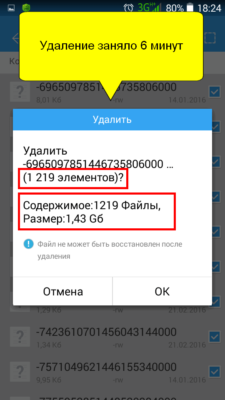
Како очистити меморију са програмима
Ако телефоном под контролом Андроида нема довољно меморије, можете да користите један од програма Клинема који вам омогућавају да ослободите простор на уређају уклањањем датотека смећа. Они су у довољним количинама на Гоогле Плаи-у, тако да неће бити проблема са претрагом и уградњом жељеног софтвера.
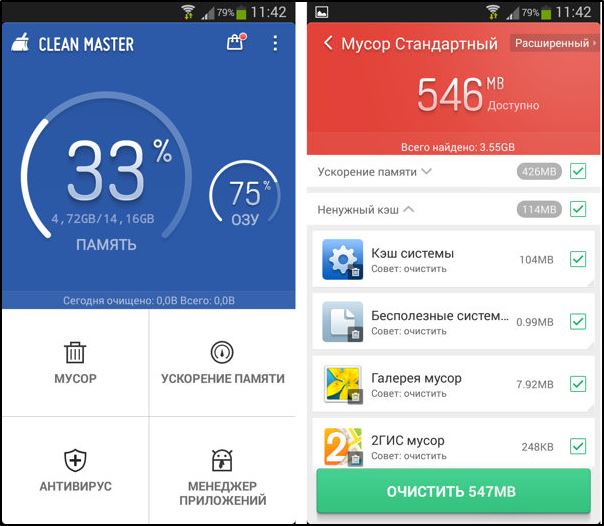
Чист мајстор
Најпопуларнија апликација за оптимизацију Андроид који ће сачувати став ако је меморија телефона испуњена. Плаћена верзија не садржи оглашавање, има планер чишћења и укључује повезивање са ВПН-ом, али за ефикасно чишћење постоји довољно и бесплатна опција Цалтерити.
Размислите о кораку по корак како ослободити меморију паметних телефона помоћу чистих мастер-а:
- Покрените апликацију.
- Кликните на "Цлеан" или одаберите "Гарбаге".
- Након скенирања указујемо на то да морате да уклоните и кликнете на дугме "Цлеан Гарбаге".
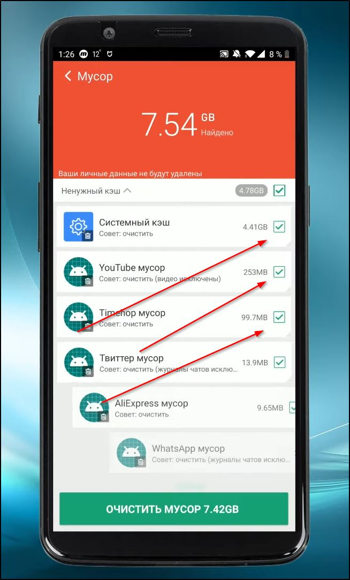
- Поента "Убрзање телефона" омогућава вам да отпустите РАМ-а.
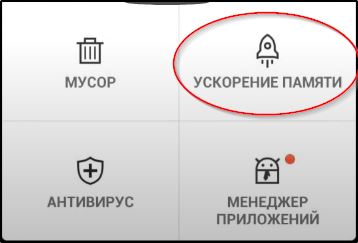
Утилити такође укључује могућности антивируса, очувања енергије и хлађења паметног телефона.
СД собарица
Доста ће бити довољно бесплатне верзије ове апликације за многе кориснике, СД Маид омогућава да уклоните преостале досијее даљинских програма, плаћена верзија програма такође укључује планер за чишћење, чишћење кеша и дупликата датотека. Рад са програмом је једноставно:
Покрећемо, притисните "Скенирање" (у првом покретању, морате да дате неке дозволе).
На крају скенирања изаберите и избришите непотребне податке.
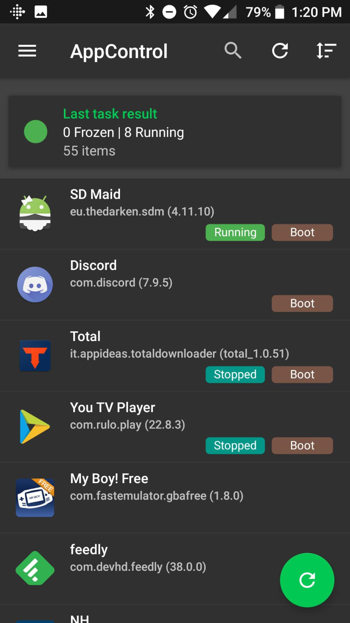
СД собарица
Чистач апликације
Једноставно је користити услужни програм (попут чистих мајстора), истовремено, укључујући проширено чишћење тренутних гласника, за које ће бити потребно да одаберете жељену тачку и кликер ће очистити апликације. Међу могућностима софтвера постоји и тражење дупликатних фотографија.
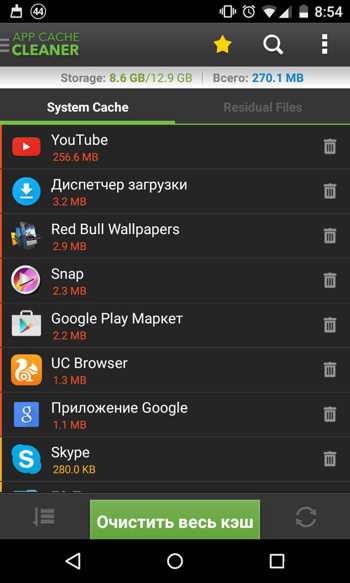
Чистач апликације
Како очистити телефон путем рачунара (преко УСБ)
Чишћење паметног телефона помоћу рачунара укључује употребу УСБ кабла (микро УСБ или тип Ц), кроз којим вам је потребно да повежете уређаје. Даље, акције су једнако једноставне:
- Дозвољавамо пренос података УСБ на телефону.
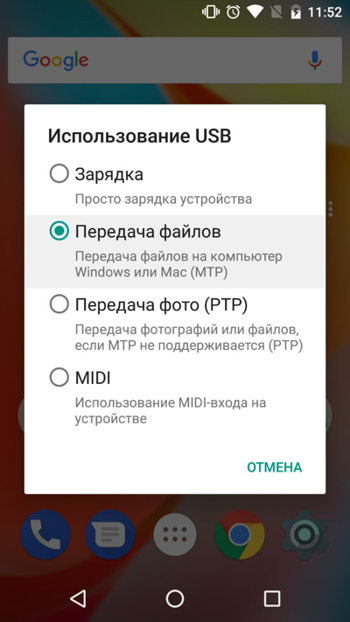
- На рачунару отворимо "овај рачунар" ("Мој рачунар", зависно од верзије за Виндовс).
- Идемо у фасциклу са именом мобилног уређаја и изаберите унутрашњи погон.
- Аналогија, телефонски проводник овде ће се приказати мапе са датотекама које се могу избрисати.
Горња метода (посебно употреба неколико одједном) омогућавају вам да ефикасно испуните задатак ослобађања корисника и РАМ-а уређаја. Ако говоримо о екстремним мерама које су предузете током кварова у раду система, онда се решимо грешака и истовремено очистите меморију ће омогућити ресетовање на фабричке поставке.
Након поступка, све информације оптерећене корисником (осим подацима на СД картици) биће уклоњени са паметног телефона, тако да се прво препоручује да направите резервну копију.

